О, малюк! Чому я раніше не подумав про спільний доступ до клавіатури (і миші)?
У мене два комп’ютери, один настільний і один ноутбук. Вони мають дещо різні випадки використання, але іноді мені потрібні обидва.
Насправді 48% жителів США та Канади мають кілька ПК. І це було у 2010 році, тож нинішнє число було б значно вищим.
Як правило, можна використовувати окремі периферійні пристрої для кожного ПК.
Але що, якщо я скажу вам, що для двох чи більше комп’ютерів потрібна лише одна пара клавіатури та миші?
Спільне використання клавіатури та миші
Хоча це здається складним, спільне використання клавіатури та миші насправді дуже просте. Для цього існують апаратні та програмні рішення.
Як правило, апаратним способом це можна зробити за допомогою перемикачів KVM. Ці зручні пристрої мають кілька портів і перемикач для призначення периферійних пристроїв, що підключаються, до певного комп’ютера.
Програмні рішення набагато легше реалізувати, якщо кілька комп’ютерів знаходяться в одній мережі. Він включає в себе встановлення утиліти на кожному комп’ютері та використання пов’язаних моніторів за допомогою вказівника миші.
У наступних розділах перелічено програмне забезпечення та перемикачі KVM, які слугуватимуть для цієї мети.
Мишка без кордонів
Прямо з Microsoft Garage, Mouse Without Borders – це саме те, що там сказано. Це дозволяє використовувати одну клавіатуру та мишу для чотирьох комп’ютерів.
Як це працює? Ну, просто перетягніть мишу з одного монітора на інший, ніби вони єдине ціле. Екран, на якому встановлено вказівник миші, буде тим, на якому працює клавіатура.
Це не тільки допоможе вам спільно використовувати мишу та клавіатуру, але ви також можете перетягувати файли на два комп’ютери для легкого копіювання та вставлення.
Для початку вам потрібно завантажити таку саму версію Mouse Without Borders на ПК, що розглядаються. Після встановлення відкрийте їх і дотримуйтесь інструкцій на екрані, які, як правило, об’єднують комп’ютери за допомогою ключа.
Важливо, щоб це працювало, комп’ютери з Windows мають під’єднатися через одну мережу.
Вхідний директор
Input Director працює так само, але є трохи розширенішим, ніж інструмент Microsoft, який ми обговорювали раніше. Встановлення та налаштування подібні, тобто передусім завантаження та з’єднання комп’ютерів у одній мережі.
Цей інструмент спільного використання миші та клавіатури сумісний із Windows 7–Windows 11 і безкоштовний для особистого користування. Крім того, Input Director надає спільний буфер обміну для копіювання файлів між підключеними ПК.
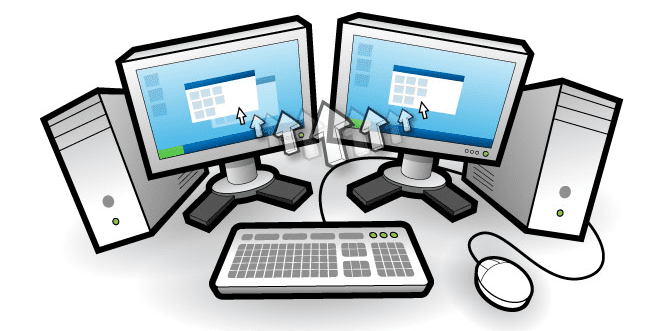
Що робить цей інструмент особливим, так це адміністративний контроль. Наприклад, в мережі буде головний комп’ютер.
Крім того, цей спільний доступ працюватиме, навіть якщо будь-який користувач Windows ще не ввійшов у систему. Він також дозволяє синхронізувати (або окремо налаштовувати) заставки, вимкнення, режим сну, пробудження тощо.
Що стосується безпеки, він підтримує шифрування мережевих даних і обмеження змін конфігурації для системного адміністратора. Input Director також має параметри для вибору мережевих комп’ютерів за іменем хоста, мережевою підмережею або IP-адресою, щоб дозволити зміни на певному пристрої.
Переходи миші мають такі параметри налаштування, як ефект хвилі, запобігання випадковому ковзанню, перехід за допомогою гарячих клавіш тощо, що додає загальної зручності. Ще кілька зручних функцій включають одночасну дію миші/клавіатури для всіх комп’ютерів, вікна стану, що вказують на активний комп’ютер, тимчасове призупинення окремих пристроїв, сповіщення про завершення роботи та багато іншого.
Share Mouse
Share Mouse — це програмне забезпечення преміум-класу, яке постачається як безкоштовне програмне забезпечення з обмеженими можливостями для особистого користування. Відразу кажучи, це один із небагатьох варіантів, який також працює між комп’ютерами Mac або між ПК з Windows і Mac.
Почати роботу просто. Встановіть Share Mouse на всі комп’ютери, які ви хочете підключити, і переконайтеся, що ці пристрої знаходяться в одній локальній мережі. Перші 30 хвилин пропонують усі функції без жодної платної ліцензії. Крім того, можна перезапустити екземпляри Share Mouse, щоб поновити пробний період.
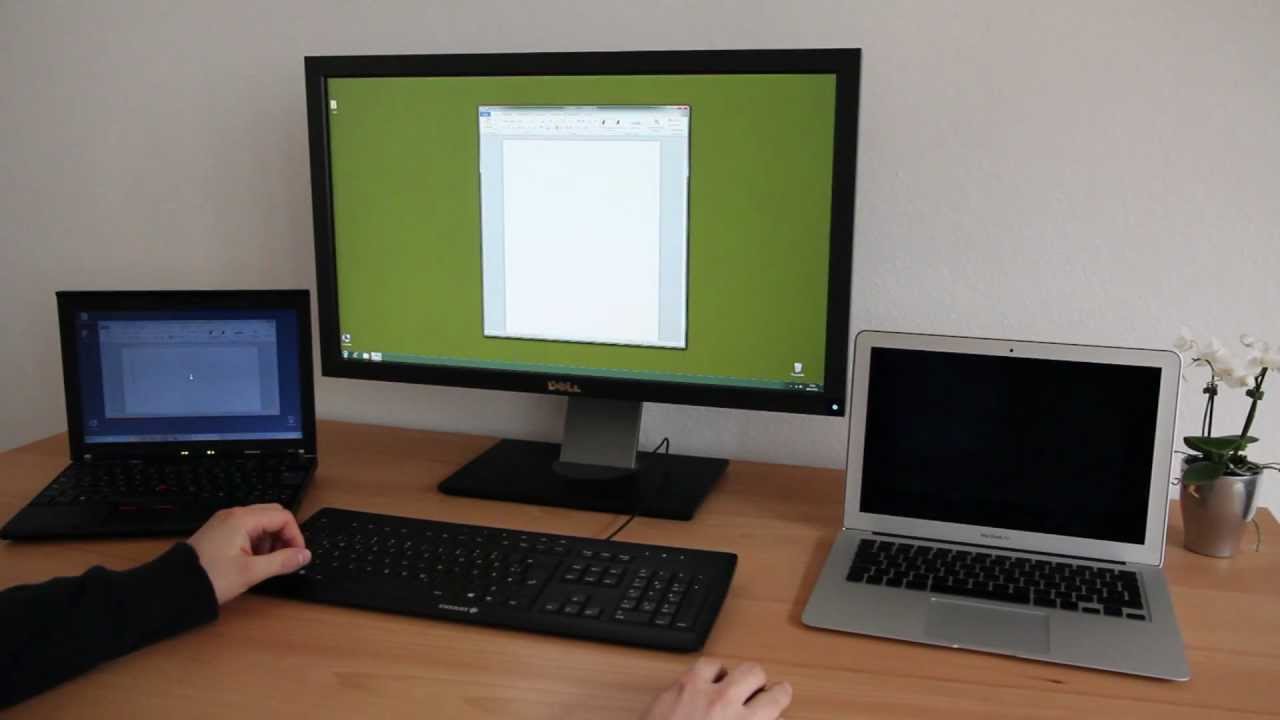
Подібно до утиліт, які ми бачили досі, Share Mouse також дозволяє плавно переходити мишею з підключеними моніторами, при цьому активний екран містить клавіатуру. Крім того, є анімація, що вказує на перехід, а розділ налаштувань дозволяє віртуальне позиціонування для кращого перемикання.
Крім того, такі функції включають перетягування файлів у мережі, зашифрований мережевий трафік, події синхронізації (вихід із системи, завершення роботи тощо), запобігання переходам тощо. Зокрема, Share Mouse може створити обгорнуте налаштування, де можна переходити від крайнього правого комп’ютера до крайнього лівого одним перемикачем. Це корисно для зменшення кількості переходів у (рідкісному) випадку наявності кількох підключених ПК.
Нарешті, немає підписки, а платна версія є одноразовою покупкою. Проте він має період обслуговування, після якого ви можете продовжити його за зниженою ціною або продовжити без обслуговування.
Опції +
Цей інструмент працює між ПК з Windows і macOS, але лише з пристроями Logitech.
Options + — це набагато більше, ніж просто утиліта для спільного використання миші та клавіатури. Створений для миші та клавіатури Logitech, він підтримує налаштування певних дій для (розширеної) миші, жестів для Windows і Mac, а також налаштування унікальних дій для кількох сумісних програм.
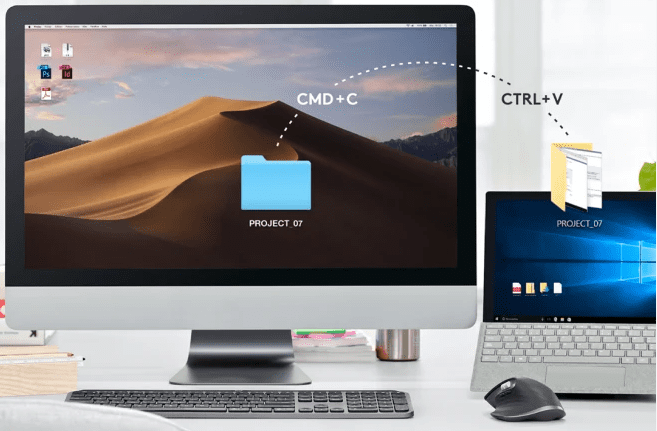
Спільне використання клавіатури та миші підтримується Logitech Flow. Це дозволяє плавно переходити між моніторами та спільним буфером обміну для копіювання/вставлення між комп’ютерами. Вимоги для роботи є типовими для будь-якої подібної утиліти, включаючи комп’ютери в одній локальній мережі та встановлення Logitech Option або Option+ на всіх пристроях.
Перемикання можна здійснити, перетягнувши вказівник миші по краю монітора або натиснувши ctrl+перетягування миші, залежно від конфігурації. Можна також увімкнути/вимкнути кути екрана, щоб запобігти випадковим переходам. Нарешті, клавіатури слідують за мишею та працюють з активним дисплеєм.
Важливо, що це працює на окремих пристроях Logitech, і функції відрізняються для комп’ютерів Windows і macOS.
Кратність
Multiplicity від Stardock Systems — це платна утиліта з трьома окремими пакетами передплати залежно від кількості комп’ютерів для підключення та додаткових функцій.
Базовий рівень пропонує керування кількома пристроями за допомогою одного набору миші та клавіатури. Цей план також підтримує копіювання/вставлення між ПК, обмін аудіо та перемикання за допомогою перетягування мишею, гарячої клавіші або дотику (для сумісних пристроїв).
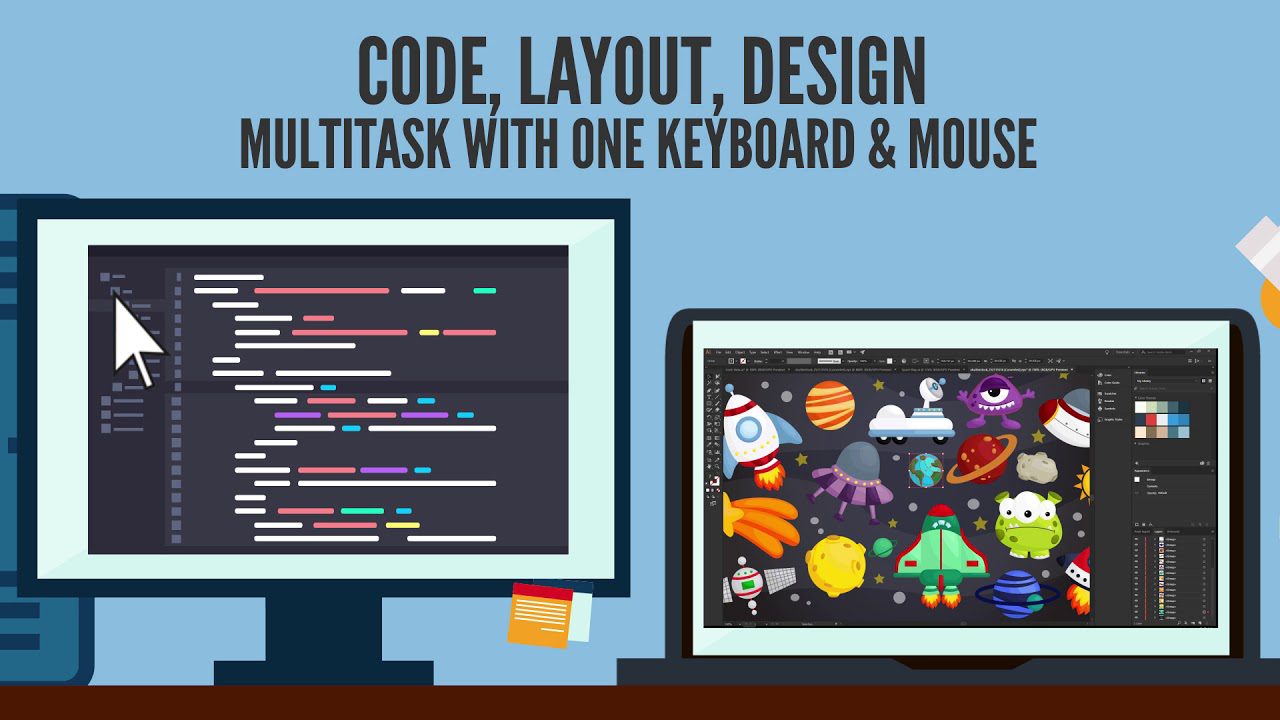
Розширені функції на вищих рівнях включають додаткові функції, такі як керування всіма ПК за допомогою базового монітора, перетягування, центральне блокування/розблокування/виведення всіх ПК із режиму сну, зашифровані з’єднання, авторизований віддалений доступ, реєстрація з’єднань у засобі перегляду подій Windows тощо .
Зокрема, він захищає всі передані дані за допомогою 256-бітного шифрування AES, що є протоколом безпеки банківського рівня. Крім того, віддалене підключення працює через локальну або віртуальну приватну мережу. Параметри безпеки також дозволяють обмежений доступ до конкретного ПК на основі IP-адреси або підмережі.
Multiplicity сумісний з операційними системами Windows і пропонує 30-денну безкоштовну пробну версію для передплати найвищого рівня.
Універсальний контроль
Якщо у вас є два або більше комп’ютерів Mac або iPad, Universal Control від Apple може стати найкращим способом взаємодії з одним набором миші (або трекпада) і клавіатури.
Крім переміщення миші між пристроями, це функція копіювання та вставки між пристроями. І оскільки ми говоримо про Apple; не варто сильно турбуватися про безпеку даних під час передачі.

Це працює для пристроїв Apple в одній мережі. Крім того, вони повинні бути активними та розблокованими, щоб перемикання працювало. Важливою функцією є «Упорядкування дисплеїв», що покращує загальну точність шляхом налаштування віртуального відносного розташування в налаштуваннях.
Важливо, що на кожному пристрої має бути виконано вхід за допомогою одного Apple ID. Крім того, він обмежений для роботи на трьох пристроях, одному Mac і двох інших (Mac або iPad).
Щоб почати, потрібно ввімкнути Universal Control на відповідних пристроях. Зокрема, Universal Control доступний для macOS Monterey 12.4 або новішої версії та iPadOS 15.4 або новішої версії.
Як щодо двонаправленого USB-перемикача?
Програмні утиліти чудові. Але перелічені рішення мають свої обмеження. Основний з них полягає в тому, що ваші пристрої мають використовувати одну мережу.
Отже, якщо ви, як і я, маєте настільний комп’ютер із підключенням до мережі Ethernet і під’єднаний до Wi-Fi ноутбук, вам із ними мало що робити. У цьому випадку двонаправлений USB-перемикач діє як порятунок.
USB комутатор Viagkiki
Ви можете використовувати цей виготовлений з алюмінію перемикач USB 3.0 для спільного використання одного периферійного пристрою (миші, клавіатури тощо) між двома комп’ютерами. Крім того, це також можна використовувати для переходу між двома пристроями USB на одному комп’ютері одним натисканням кнопки.
Хоча ми говоримо про спільне використання клавіатури тут, це призначено для набагато більшого, включаючи перемикання принтерів, сканерів, веб-камер, зовнішніх накопичувачів тощо. Він підтримує швидкість передачі даних до 5 Гбіт/с і сумісний з USB 2.0 і USB 1.1.
Нарешті, цей USB-перемикач не потребує встановлення та працює в ОС Windows, Linux, MacOS і Chrome.
Перемикач USB 3.0
Цей спеціальний комутатор USB 3.0 дозволяє спільно використовувати до чотирьох пристроїв між двома комп’ютерами одночасно.
Завдяки USB 3.0 швидкість передачі даних становить до 5 Гбіт/с, що цілком достатньо для спільного використання зовнішніх жорстких дисків та інших випадків використання, таких як веб-камери, рекордери, багатоканальне аудіо тощо.
Він оснащений центральною кнопкою для призначення периферійних пристроїв будь-якому комп’ютеру. Крім того, це також plug-and-play без будь-якого складного налаштування програмного забезпечення чи мережевих обмежень.
Я маю на увазі, чому б і ні?
Це не тільки зручно, але й екологічно (електронні відходи, пам’ятаєте?), якщо ми припинимо купувати новий набір периферійних пристроїв для кожного свого комп’ютера.
Ви заощадите місце, а продуктивність значно підвищиться, уникаючи постійних перемикань. Крім того, це надзвичайно гнучкий вибір між параметрами спільного використання програмного та апаратного забезпечення. Особливо програмне забезпечення не коштує вам ні копійки для особистого використання.
А якщо ви бажаєте дистанційно керувати своїм ПК, у нас також є ознайомчий посібник із RDP, який допоможе вам почати роботу в правильному напрямку.

